قم بإزالة العلامة المائية Bandicam من فيديو مسجل
إذا كنت ترغب في تسجيل نشاطك على شاشتك ، يمكنك استخدام مسجل شاشة لأجهزة سطح المكتب. Bandicam هو أفضل برنامج لتسجيل الشاشة لأجهزة الكمبيوتر المكتبية. يمكنه التقاط أي شيء من شاشتك بفيديو عالي الجودة. وإذا كنت ترغب أيضًا في تسجيل أبرز ما لديك في اللعبة ، فيمكنك استخدام Bandicam لتسجيله. ومع ذلك ، يضع Bandicam علامات مائية على مقاطع الفيديو التي يلتقطونها. لذلك ، يقرر الأشخاص استخدام مزيل العلامة المائية لإزالة علامة Bandicam المائية من مقاطع الفيديو المسجلة على الشاشة. اقرأ منشور المدونة هذا حتى النهاية للتعرف على كيفية مسح ملف العلامة المائية Bandicam من الفيديو الخاص بك على جهاز الكمبيوتر الخاص بك.
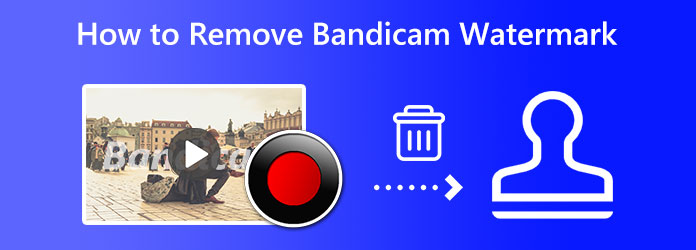
الجزء 1. كيفية إزالة علامة Bandicam المائية من مقطع فيديو مسجل
الخبر السار هو أنه على الرغم من أن مسجل الشاشة Bandicam يضع علامات مائية على مقاطع الفيديو التي ينتجها ، فإن العلامة المائية ليست دائمة. يرغب العديد من الأشخاص في إزالة العلامات المائية من مقاطع الفيديو الخاصة بهم لأنها تحظر بعض المحتويات الموجودة في الفيديو. يؤدي أيضًا إلى تشتيت الانتباه عندما يحتوي مقطع فيديو على علامة مائية. ولكن في هذا القسم ، سوف نعلمك كيفية إزالة علامة Bandicam المائية باستخدام أفضل مزيل للعلامات المائية للفيديو دون اتصال بالإنترنت.
1. Tipard Video Converter Ultimate
Tipard Video Converter Ultimate هو مزيل علامات مائية مشهور يمكنك تنزيله على جهاز الكمبيوتر الخاص بك. يتيح لك هذا التطبيق إزالة العلامة المائية من الفيديو الخاص بك دون ترك أي نقاط أو أجزاء غير واضحة على الفيديو الخاص بك. بالإضافة إلى ذلك ، يمكنه إزالة أي نوع من العلامات المائية من الفيديو الخاص بك ، مثل العلامات المائية النصية أو الصور أو الشعارات. الشيء الجيد في هذا التطبيق هو أنه يدعم جميع تنسيقات الفيديو تقريبًا ، مثل MP4 و AVI و MOV و MKV و VOB و WebM و WMV و 500+ تنسيقات أخرى. وإذا كان الفيديو الخاص بك يحتوي على أكثر من علامة مائية ، فيمكنك إضافة منطقة إزالة العلامة المائية لإزالة تلك العلامات المائية على الفور.
علاوة على ذلك ، فهو تطبيق سهل الاستخدام للمبتدئين لأنه يحتوي على واجهة سهلة الاستخدام. ما هو ممتاز حتى مع Tipard Video Converter Ultimate هو أنه يمكنك تصدير الفيديو الخاص بك بتنسيقات فيديو مختلفة يدعمها. يمكنك تنزيله على جميع أنظمة التشغيل ، بما في ذلك Windows و Mac و Linux.
كيفية إزالة العلامة المائية Bandicam من مقطع فيديو مسجل باستخدام Tipard Video Converter Ultimate:
الخطوة1 للبدء ، قم بتنزيل ملف Tipard Video Converter Ultimate من خلال النقر فوق تحميل زر لنظام التشغيل Windows أو Mac. قم بتثبيت التطبيق على جهازك ، وافتحه بمجرد تثبيته.
الخطوة2 وعلى الصفحة الرئيسية ، انتقل إلى الأدوات لوحة وحدد ملف مزيل العلامات المائية للفيديو ميزة في قائمة ميزات التحرير المتقدمة.
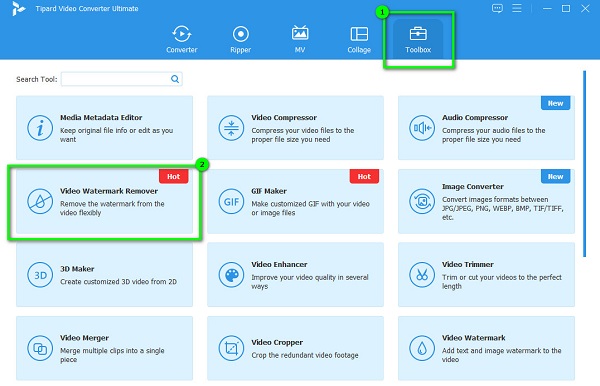
الخطوة3 لتحميل فيديو Bandicam الذي تريد إزالة العلامة المائية ، انقر فوق زائد (+) في منتصف الواجهة. يمكنك أيضا السحب والإفلات ملف الفيديو الخاص بك إلى مربع علامة الجمع لتحميل مقطع فيديو.
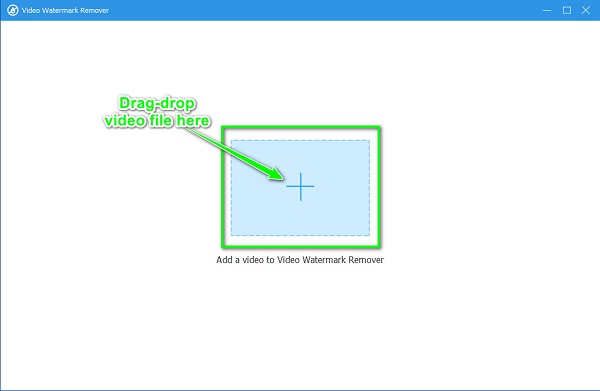
الخطوة4 وعلى الواجهة التالية ، سترى معاينة الفيديو الخاص بك. أسفل المعاينة ، انقر فوق أضف منطقة إزالة العلامة المائية زر لإزالة العلامة المائية Bandicam من الفيديو الخاص بك. وبعد ذلك ، سيتم توجيهك إلى واجهة أخرى حيث سترى منطقة إزالة العلامة المائية ومعاينة الفيديو الخاص بك.
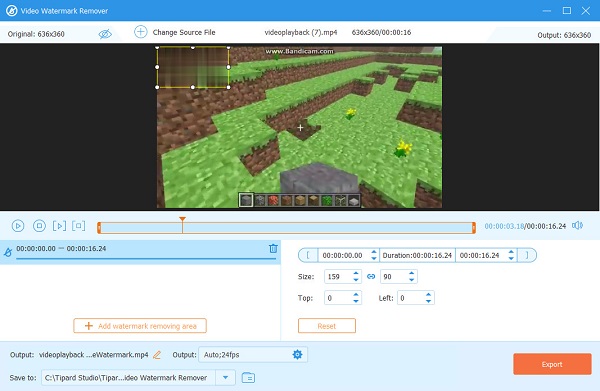
الخطوة5 انقل منطقة إزالة العلامة المائية إلى علامة Bandicam المائية. اضبط أبعاد منطقة إزالة العلامة المائية حتى تغطي كل العلامة المائية.
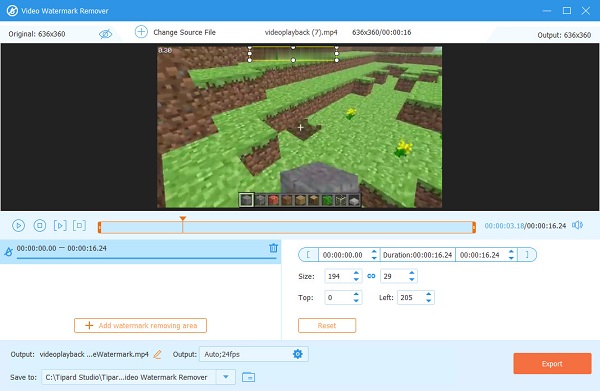
الخطوة6 وأخيرًا ، انقر فوق تصدير الموجود في الركن الأيمن السفلي من الواجهة. وبعد ذلك ، سيقوم Tipard Video Converter Ultimate تلقائيًا بحفظ مخرجاتك على ملفات سطح المكتب.
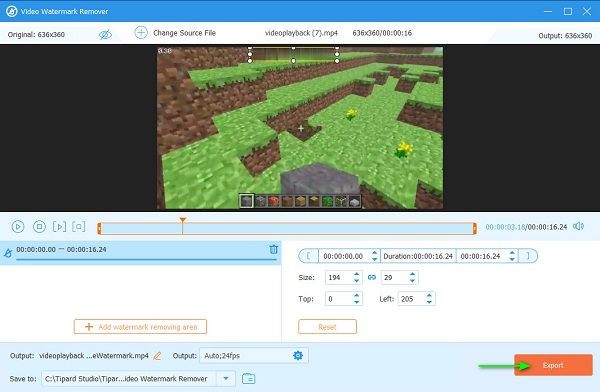
وفويلا! بهذه السهولة ، يمكنك إزالة علامة Bandicam المائية من الفيديو الخاص بك دون صعوبة.
2. مزيل العلامة المائية Hitpaw
مزيل العلامة المائية Hitpaw هو مزيل مائية عبر الإنترنت يمكنك الوصول إليه من خلال متصفحك. يمكن لهذه الأداة عبر الإنترنت إزالة العلامة المائية من الفيديو الخاص بك باستخدام منطقة إزالة العلامة المائية. إنه تطبيق سهل الاستخدام لأنه يحتوي على واجهة مستخدم سهلة الاستخدام. بالإضافة إلى ذلك ، يمكنك أيضًا إضافة منطقة تحديد علامة مائية إذا كان لديك علامتان مائيتان أو أكثر على الفيديو الخاص بك. يمكنك تحميل أكثر تنسيقات الفيديو القياسية باستخدام هذا التطبيق ، مثل MP4 و AVI و MOV. يمكنك أيضًا معاينة الفيديو الخاص بك قبل تصديره لمعرفة ما إذا كنت بحاجة إلى تغيير أي شيء. علاوة على ذلك ، يحتوي على إصدار غير متصل بالإنترنت إذا كنت تريد استخدامه في وضع عدم الاتصال. ومع ذلك ، فإن Hitpaw Watermark Remover هو تطبيق قائم على الويب ، لذلك يعتمد على الإنترنت على مدى سرعة عملية التحميل. ومع ذلك ، فهو تطبيق جيد لإزالة علامة Bandicam المائية من الفيديو الخاص بك.
كيفية إزالة علامة Bandicam المائية مجانًا من الفيديو الخاص بك:
الخطوة1 افتح متصفحك وابحث عن Hitpaw Watermark Remover في مربع البحث الخاص بك. في صفحة النتائج ، انقر فوق أول ما يظهر. ثم ، على الواجهة الرئيسية ، انقر فوق إزالة العلامة المائية الآن .
الخطوة2 وبعد ذلك ، في علامة التبويب الجديدة ، انقر فوق اختر ملف زر أو اسحب وأفلت الفيديو من ملفات الكمبيوتر. ثم انتظر حتى يتم تحميل الفيديو الخاص بك.
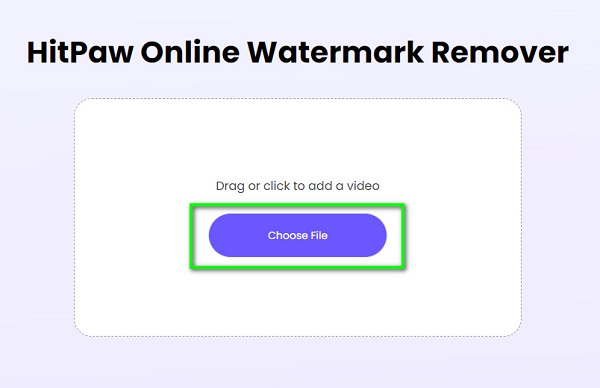
الخطوة3 بعد ذلك ، سيتم توجيهك إلى علامة تبويب أخرى. في علامة التبويب الجديدة ، سترى ملف منطقة اختيار العلامة المائية ومعاينة الفيديو الخاص بك. انقل منطقة تحديد العلامة المائية إلى علامة Bandicam المائية.
الخطوة4 وأخيرا ، انقر فوق تصدير الزر الموجود في الركن الأيمن السفلي من الواجهة.
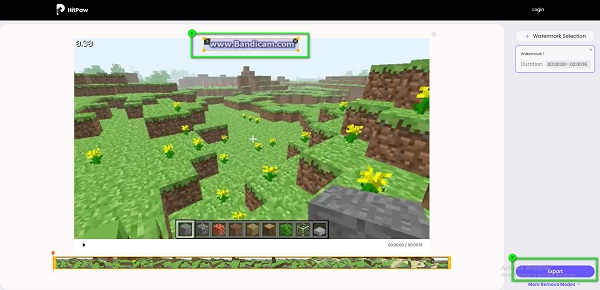
الجزء 2. كيفية جعل Bandicam تصدير فيديو مسجل بدون علامة مائية
إذا كنت ترغب في تسجيل مقطع فيديو باستخدام Bandicam دون وجود علامة مائية ، فأنت بحاجة إلى استخدام طريقة الشراء. لا توجد طريقة أخرى لتصدير فيديو Bandicam بدون علامة مائية بخلاف شراء التطبيق. وفي هذا الجزء ، سنوضح لك كيفية تسجيل مقطع فيديو في Bandicam بدون علامة مائية.
إذا كنت ترغب في تسجيل مقطع فيديو باستخدام Bandicam دون ترك علامة مائية عند التصدير ، فإن الحل الوحيد هو شراء التطبيق. من خلال شراء أحد تراخيص Bandicam ، يمكنك تسجيل مقاطع الفيديو وتصديرها دون وجود علامة Bandicam المائية على مخرجاتك.
الجزء 3. أسئلة وأجوبة حول كيفية إزالة علامة Bandicam المائية
هل بانديكام لها علامة مائية؟
نعم. Bandicam هي واحدة من الشركات الرائدة مسجل الشاشة تطبيقات لأجهزة الكمبيوتر المكتبية. ومع ذلك ، عند التسجيل باستخدام Bandicam ، فإنه يضع علامة مائية على مخرجاتك.
هل يمكنني إزالة علامة Bandicam المائية بقصها؟
يتم وضع علامة Bandicam المائية في الجانب العلوي من الفيديو الخاص بك. لذلك ، من السهل اقتصاص الفيديو الخاص بك باستخدام Video Cropper of Tipard Video Converter Ultimate.
لماذا تضع Bandicam علامات مائية على مقاطع الفيديو الخاصة بهم؟
تضع Bandicam علامات مائية على مقاطع الفيديو الخاصة بها للترويج لتطبيقها. ولحماية مقاطع الفيديو الخاصة به من القرصنة ومن المشاهدين الذين يسرقون المحتوى.
وفي الختام
إزالة العلامة المائية Bandicam من الفيديو ليس بالأمر الصعب. أنت فقط بحاجة إلى تطبيق مثالي لإزالة العلامة المائية. وكما قرأت أعلاه ، يمكنك بسهولة إزالة علامة Bandicam المائية من الفيديو الخاص بك باستخدام Tipard Video Converter Ultimate.







